Hvernig á að nota LDMultiplayer á LDPlayer

Hvernig á að nota LDMultiplayer á LDPlayer, hvað er LDMultiplayer? Hvernig á að nota LD Multi Player? Við skulum komast að því með WebTech360!
Zalo gerir notendum kleift að festa mikilvæg skilaboð efst á listanum til að fá skjótan aðgang að mikilvægum samtölum. Sérstaklega eru engin takmörk fyrir fjölda samtöla sem notendur vilja festa.
Eftirfarandi eru skrefin sem þarf að fylgja til að festa skilaboð efst í Zalo samtali í tölvu og síma, einstaklega einföld og fljótleg í framkvæmd. Vinsamlegast fylgdu greininni.
Leiðbeiningar um að festa skilaboð efst á Zalo
Skref 1: Fyrst skaltu opna Zalo forritið á tölvunni þinni eða fara á Zalo síðuna í vafranum þínum.
Skref 2: Opnaðu hvaða hópsamtal sem er á Zalo, hægrismelltu síðan á skilaboðaefnið sem þú vilt festa efst.
Skref 3: Næst skaltu smella á Pin message item .
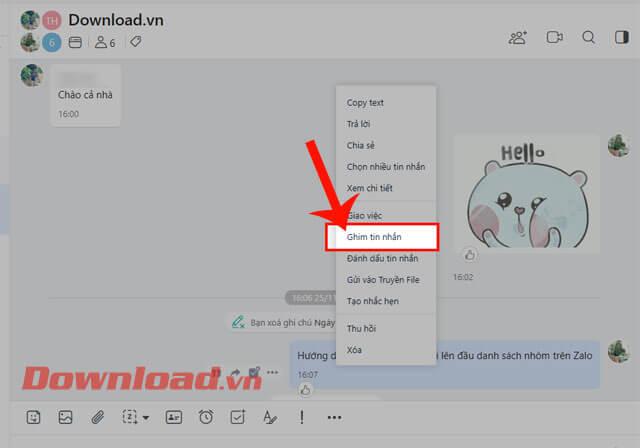
Skref 4: Nú höfum við fest mikilvæg skilaboð efst í hópspjallinu á Zalo.
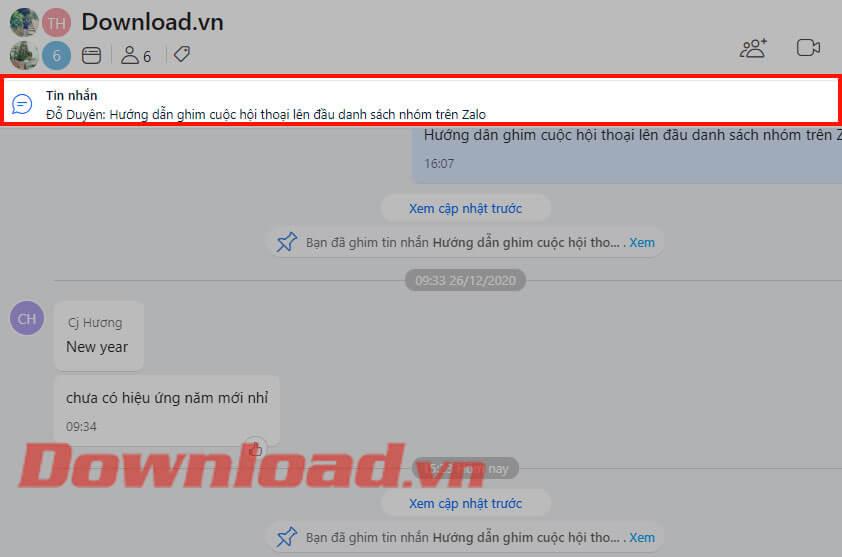
Skref 5: Til að losa skilaboð, smelltu á táknið með þremur punktum hægra megin á Pin Message hlutanum .
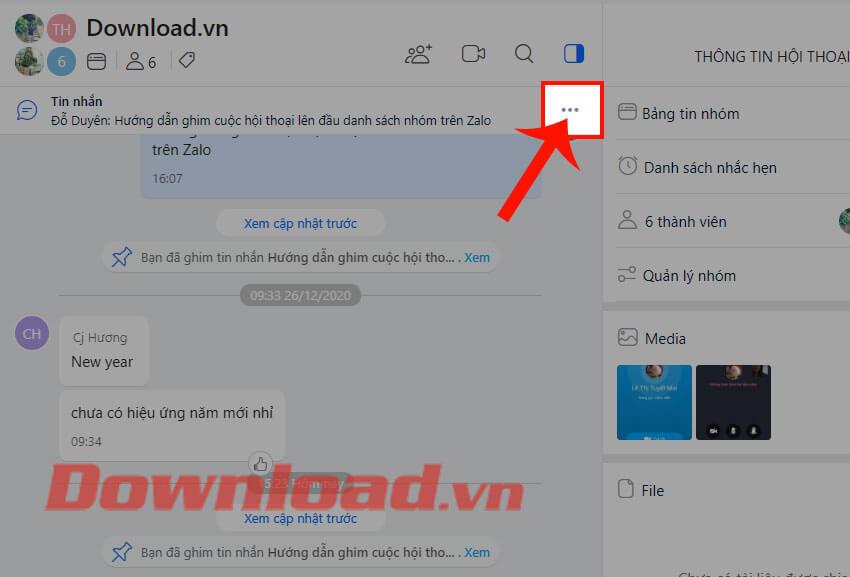
Skref 6: Smelltu síðan á Unpin hnappinn og nú hefur skilaboðunum sem þú festir verið eytt.
Skref 7: Sérstaklega með Zalo á tölvu eða vef, sem gerir notendum kleift að festa mörg skilaboð á samtalið. Efst í samtalinu mun síðan birta nýlega fest skilaboð. Pikkaðu á Pin More hnappinn til að skoða öll fest skilaboð.

Skref 1: Fyrst skaltu opna Zalo forritið í símanum þínum, sláðu síðan inn hvaða hópsamtal sem er.
Skref 2: Í hópspjallviðmótinu á Zalo, ýttu á og haltu inni skilaboðainnihaldinu sem þú vilt festa efst.
Skref 3: Næst skaltu smella á Pin táknið .

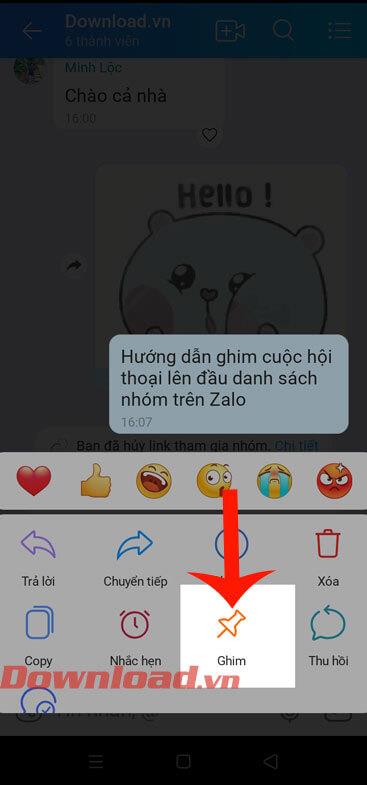
Skref 4: Skjárinn mun nú birta skilaboðin „ Skeyti fest með góðum árangri “, snertu Lokið hnappinn .
Skref 5: Á þessum tímapunkti munum við sjá innihald skilaboðanna sem fest eru efst í samtalinu.

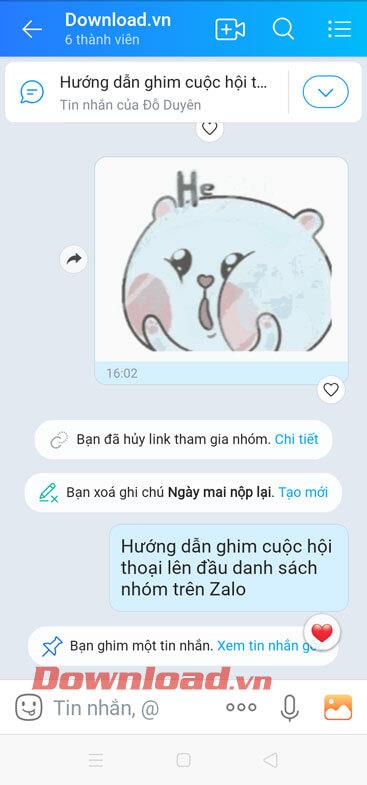
Skref 6: Ef þú vilt losa skilaboðin skaltu smella á festa skilaboðahlutann fyrir ofan samtalið.
Skref 7: Næst skaltu smella á til að halda innihaldi festu skilaboðanna .
Skref 8: Veldu síðan Unpin .


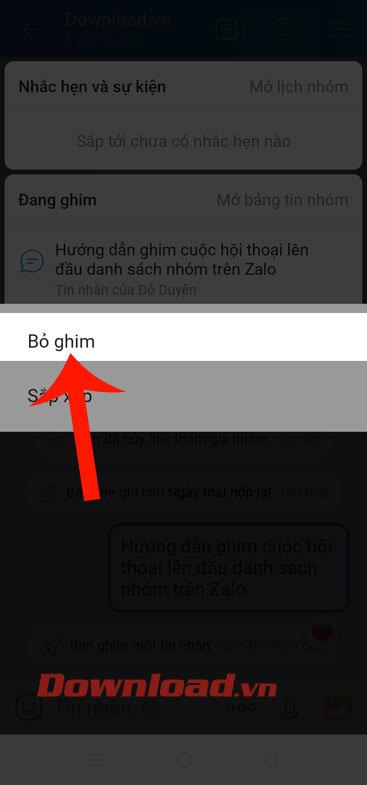
Skref 9: Skjárinn mun nú birta skilaboðin " Unpin message... ", smelltu á Unpin hnappinn .
Skref 8: Að lokum, aftur í samtalsviðmótið, munum við ekki lengur sjá festu skilaboðin efst.

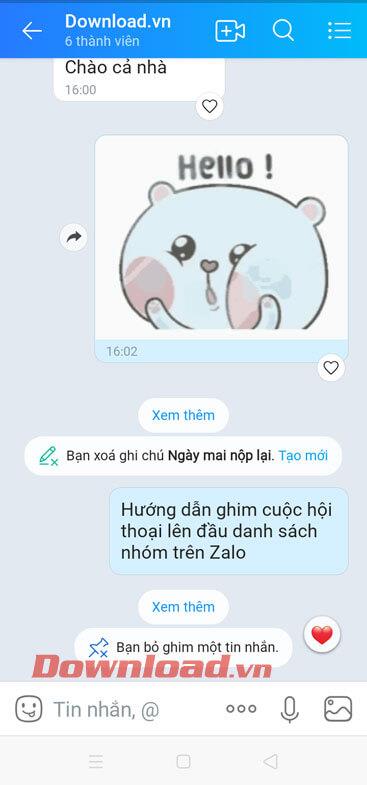
Þannig birtast fest skilaboð alltaf efst á listanum svo þú getur tekið á móti nýjum skilaboðum sem hraðast og þægilegast.
Óska þér velgengni!
Hvernig á að nota LDMultiplayer á LDPlayer, hvað er LDMultiplayer? Hvernig á að nota LD Multi Player? Við skulum komast að því með WebTech360!
Leiðbeiningar um að hlusta á tónlist á Google kortum. Eins og er geta notendur ferðast og hlustað á tónlist með því að nota Google Map forritið á iPhone. Í dag býður WebTech360 þér
Leiðbeiningar um notkun LifeBOX - geymsluþjónusta Viettel á netinu, LifeBOX er nýlega opnuð netgeymsluþjónusta Viettel með marga yfirburði eiginleika
Hvernig á að uppfæra stöðu á Facebook Messenger, Facebook Messenger í nýjustu útgáfunni hefur veitt notendum afar gagnlegan eiginleika: að breyta
Leiðbeiningar fyrir kortaleikinn Werewolf Online á tölvunni, Leiðbeiningar um niðurhal, uppsetningu og spilun Werewolf Online á tölvunni í gegnum einstaklega einfalda LDPlayer keppinautinn.
Leiðbeiningar um að eyða sögum settar á Instagram. Ef þú vilt eyða sögu á Instagram en veist ekki hvernig? Í dag WebTech360
Leiðbeiningar um að bæta við myndum á Facebook. Eins og er gerir Facebook okkur kleift að stilla myndir á persónulegum síðum okkar. Hér bjóðum við þér
Hvernig á að laga villu í Windows Quick Assist sem virkar ekki, Windows Quick Assist hjálpar þér að tengjast ytri tölvu auðveldlega. Hins vegar, stundum býr það líka til villur. En,
Leiðbeiningar um að kveikja/slökkva á því að blanda lögum á Spotify, Til að hjálpa fólki að breyta röð laga á lagalistanum hér að ofan
Leiðbeiningar um leynilegar upptökur á iPhone, Eins og er geta iPhone notendur tekið upp leynilega með því að snerta bakhlið símans. Í dag býður WebTech360 þér








